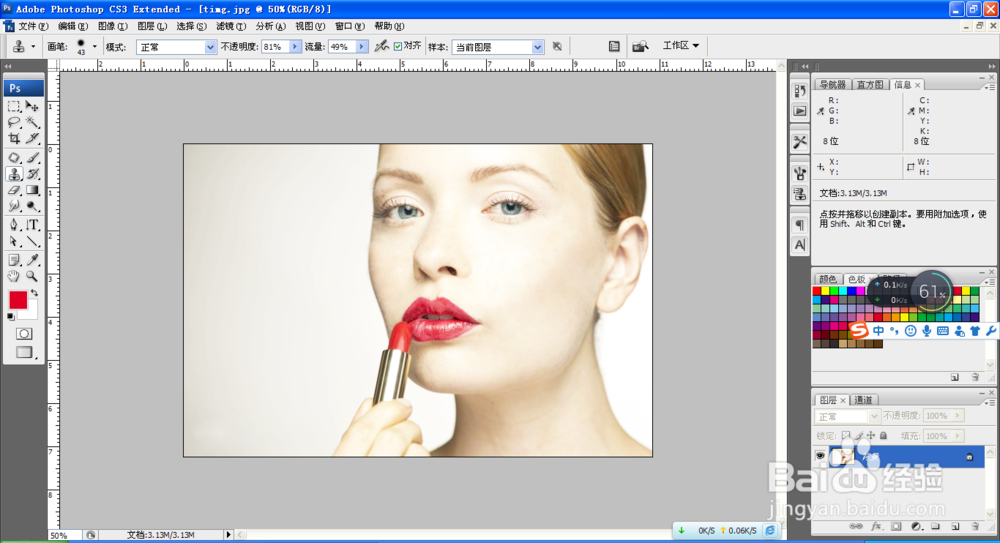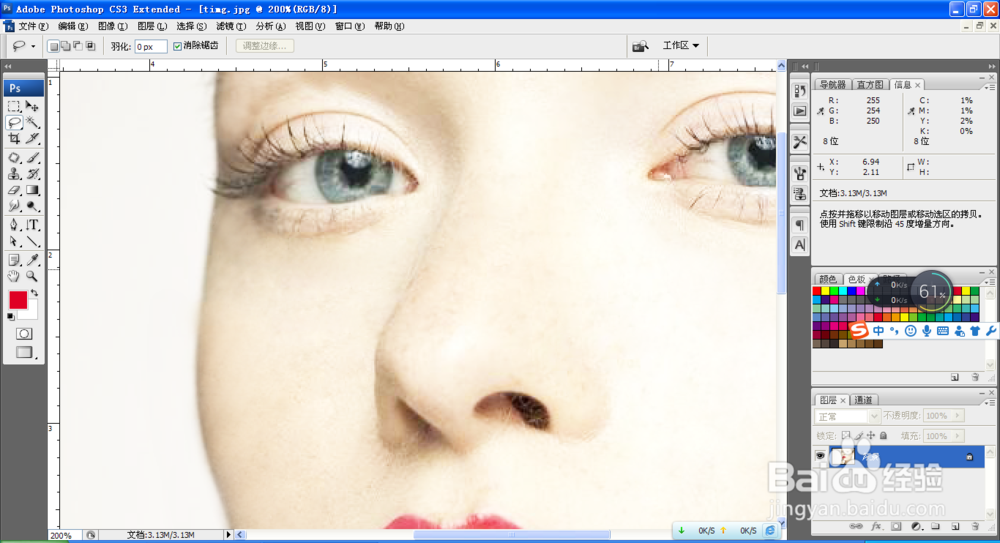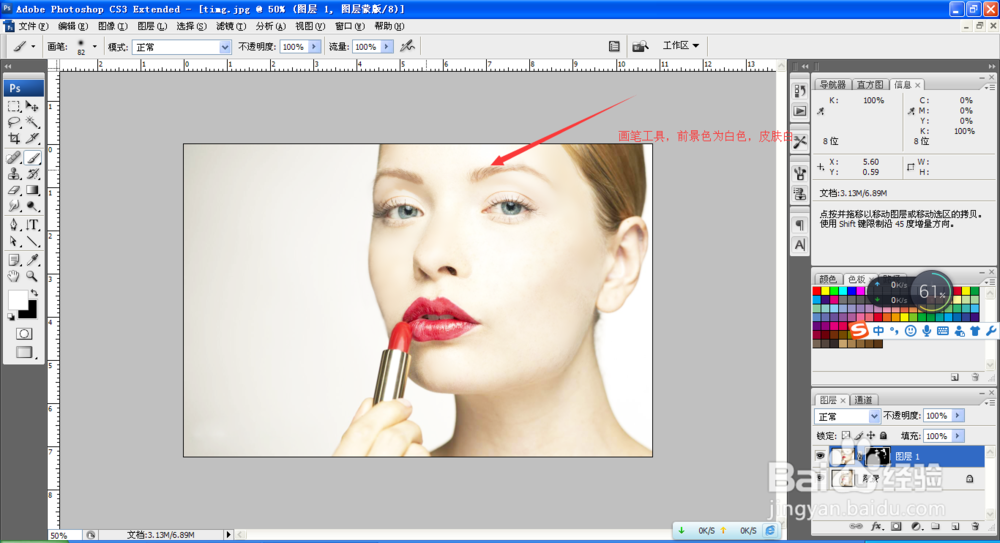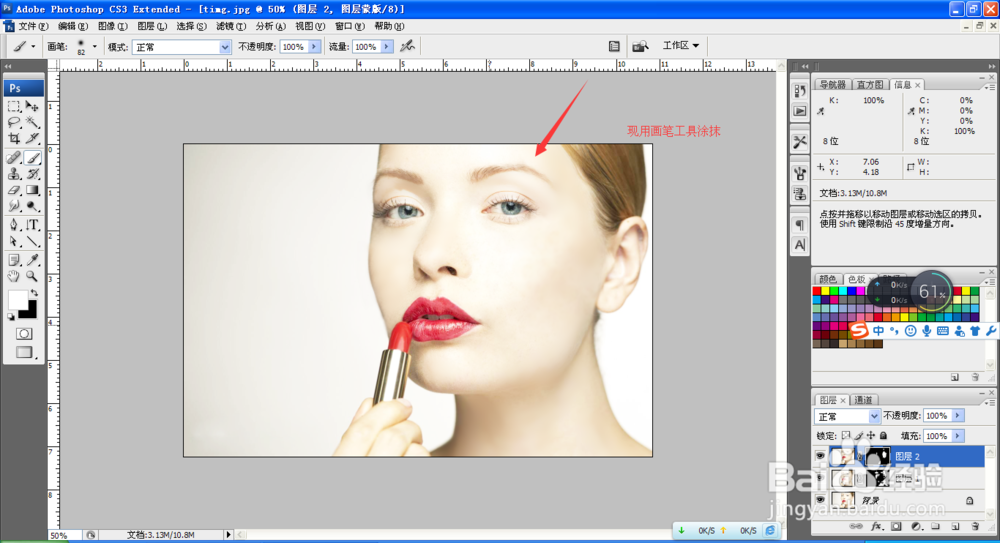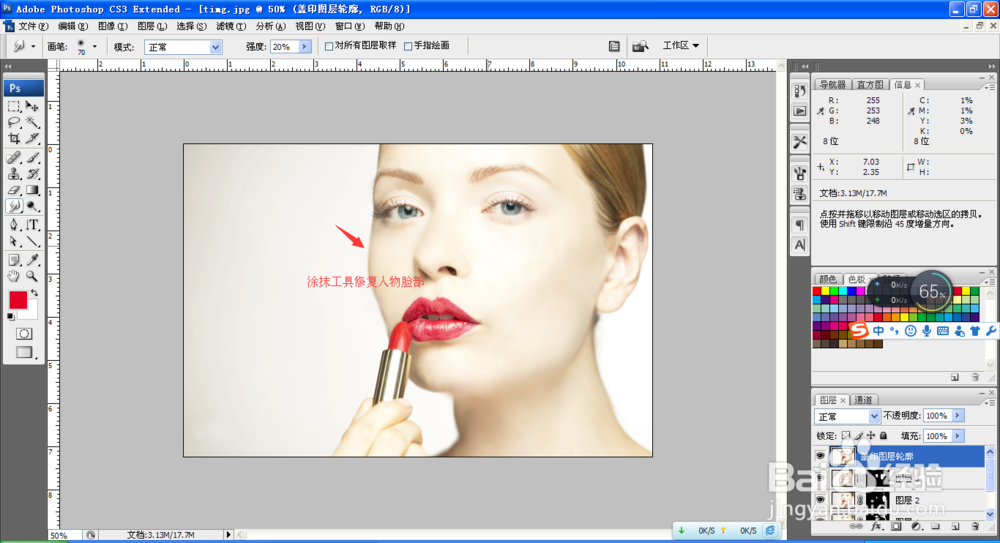如何用PS美白皮肤无瑕疵
1、 打开PS,按crl+O打开图片,选择污点修复画笔工具,将脸部大的斑点去除,然后选择修补工具,框选脸部有斑点的部分,然后移动到无斑点的部分,皮肤变得更加白。
2、 选择仿制图章工具,将其透明度和流量缩小一定的范围,然后按alt键选取部分,然后用鼠标涂抹,慢慢的涂抹皮肤。
3、 选择图像,调整,亮度和对比度,增加亮度的数值范围,增加对比度的范围,人像会变得更漂亮。
4、 然后选择仿制图章工具,吸取相近的部位,按alt键吸取部分皮肤,然后涂抹适合部位即可。
5、 选择滤镜,模糊,表面模糊,设置半径为13像素,阈值为15色阶,发现图片变得更加清晰,皮肤变得更加光亮。
6、 添加图层蒙版,将其蒙版填充黑色,设置前景色白色,选择画笔工具,设置不透明度为100%,流量为100%,然后在人物的皮肤上进行涂抹,用黑色蒙版覆盖,图片既不会变得模糊,范围会变得更加清晰真实。
7、 按crl+alt+shift+E盖印图层,选择滤镜,模糊,高斯模糊为3,然后点击确定即可。
8、 再次盖印图层,选择滤镜模糊,高斯模糊3像素,再次添加图层蒙版,娴錾摇枭填充颜色为黑色,选择设置前景色为白色,用画笔涂抹,在人物的脸部涂抹,再次涂抹让皮肤变得更白嫩。
9、 然后再次盖印图层,按crl+alt+shift+E覆盖图层,选择涂抹工具,设置强度为20%,然后对其人物的脸部轮廓进行涂抹,皮肤会变得更加光滑。
10、 然后选择液化工具,选择膨胀工具,然后对其人物的眼睛增大,调整好发现皮肤变得更加柔嫩光滑。
声明:本网站引用、摘录或转载内容仅供网站访问者交流或参考,不代表本站立场,如存在版权或非法内容,请联系站长删除,联系邮箱:site.kefu@qq.com。
阅读量:36
阅读量:60
阅读量:54
阅读量:33
阅读量:32